近年来随着Steam平台上游戏种类的不断增加和删除,有时候我们的游戏库中的一些游戏可能会不知不觉地消失,对于那些曾经喜爱并希望重新体验的游戏来说,这无疑是一种遗憾。当我们的游戏消失后,应该如何才能让已移除的游戏重新出现在我们的Steam账户中呢?下面就让我们一起来探讨一下这个问题。
怎样让已移除的游戏重新出现在我的Steam账户
具体步骤:
1.首先,我们还是要在“Steam”中找到“帮助”选项下的【Steam客服】功能。
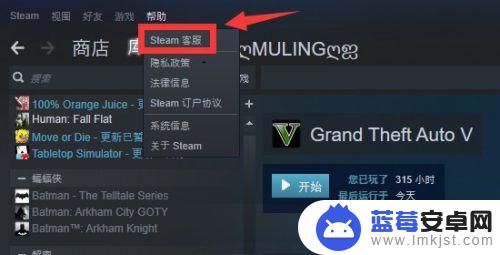
2.在进入到“Steam客服”界面之后,我们翻到最底部。这里有一个【搜索问题、功能和游戏】的方框。
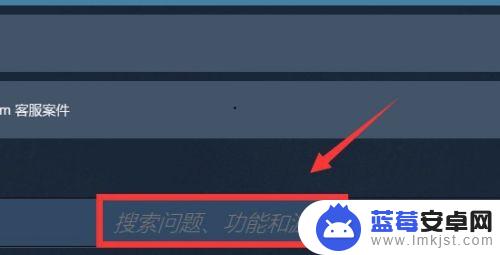
3.接下来,我们通过使用这个搜索框找到之前被移除了的那款游戏,点击打开它。
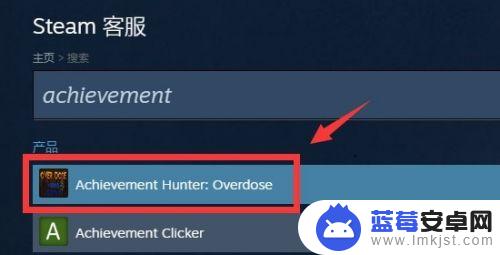
4.点击进入之后,我们选择【不在我的库中】这个选项。
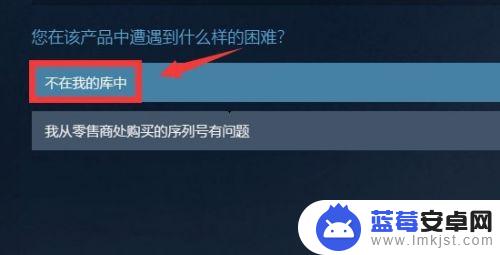
5.选定了“遇到的问题”之后,我们继续点击选择请求【将被移除的礼包恢复到我的账户中】这个选项。
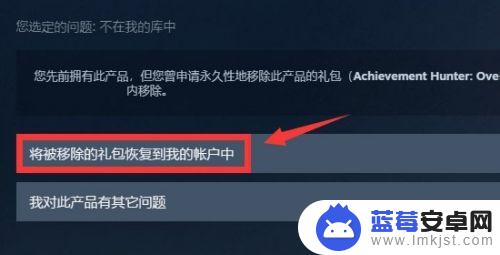
6.最后,我们需要稍等一会儿。就会看到“Steam”提示游戏已经恢复到我们的账户中了。
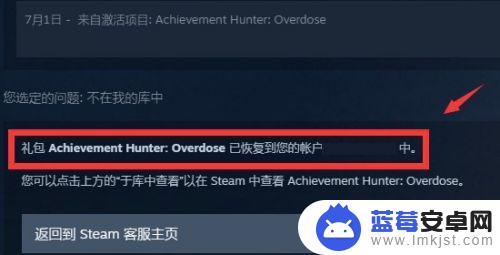
7.总结:
一、我们点开“帮助”选项,选择进入“Steam客服”页面寻求帮助。
二、我们把“Steam客服”的界面翻到最底部,这里有一个搜索框。
三、我们在搜索框内输入之前被移除的游戏的名字,按下回车进行搜索。
四、找到游戏之后,我们点击打开它,并在问题中选择“不在我的库中”。
五、接下来,我们需要找到“将被移除的礼包恢复到我的账户中”这个选项,点击它。
六、稍等片刻,游戏就会自动恢复到我们的“游戏库”中。
以上就是小编带来的steam游戏消失的全部内容,想要了解更多相关攻略的小伙伴可以继续关注本站,每天会为大家推送最新最全的攻略,一定不要错过哦。












